Tekniken för frekvensseparation kombinerat med Dodge och Burn är en kraftfull metod för att retuschera bilder i Photoshop. Den gör det möjligt för dig att målinrikta ljushet och kontrast, så att vissa områden i din bild kan framhävas eller tonas ner. I denna handledning kommer du att lära dig hur du med två gradationskurvor samt en skicklig hantering av lager masker uppnår önskad effekt.
Viktigaste insikterna
- Användningen av gradationskurvor i kombination med lager masker är avgörande för tillämpningen av Dodge och Burn tekniken.
- Genom att specifikt ljusa och mörka vissa bildområden kan du skapa både djup och dimension.
- Det är viktigt att anpassa penselspetsen efter det område som ska bearbetas.
Steg-för-steg-guide
Börja med att öppna bilden i Photoshop som du vill arbeta med. Tekniken för frekvensseparation är särskilt användbar för att skapa bildmässiga skillnader mellan hudtoner och skuggade områden.
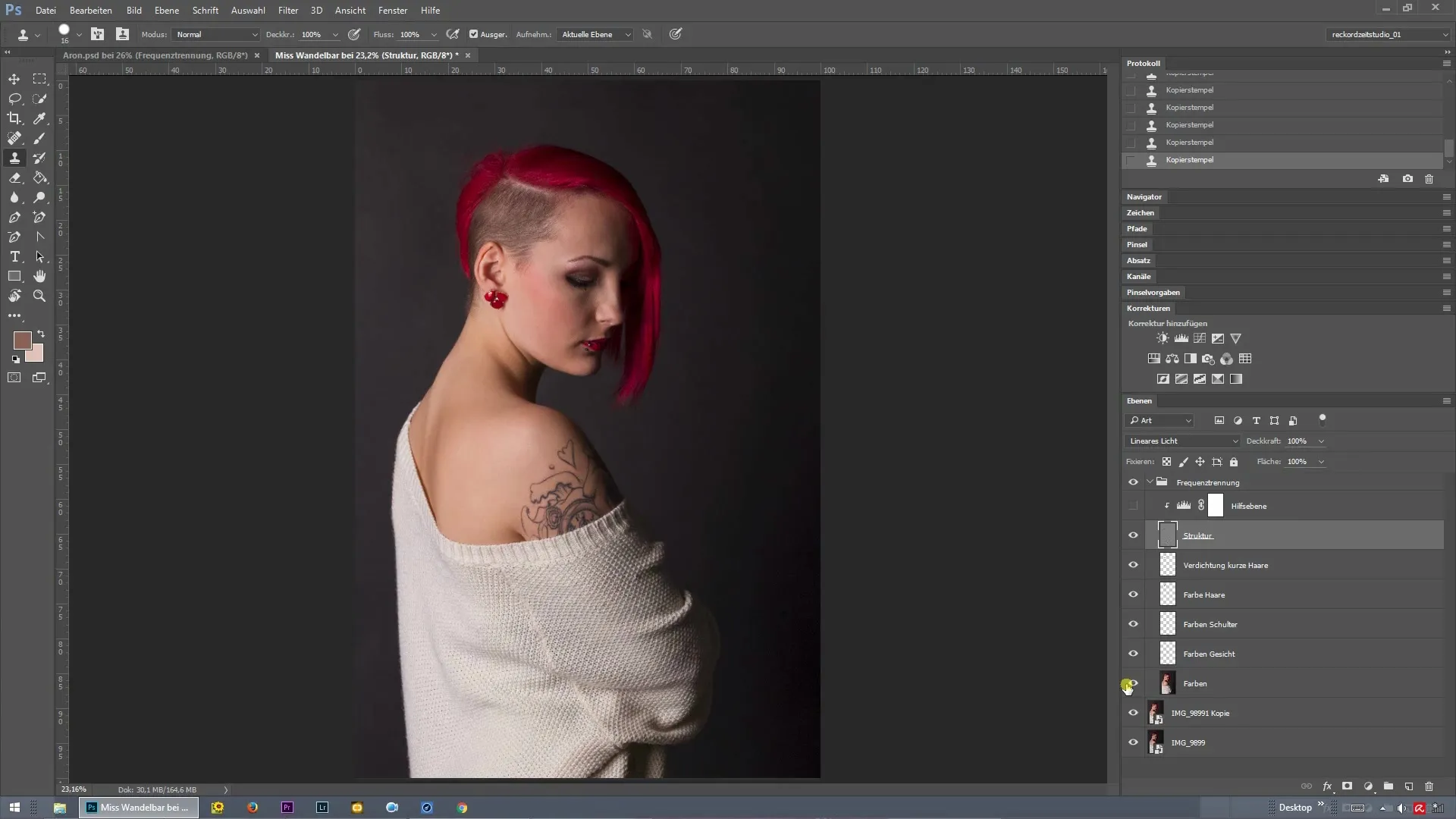
Börja med att skapa två gradationskurvor. En gradationskurva används för att betona ljusare områden, medan den andra är avsedd för mörkare områden. Dra den första kurvan till mitten av den första kolumnen för att specifikt justera de ljusare tonerna.
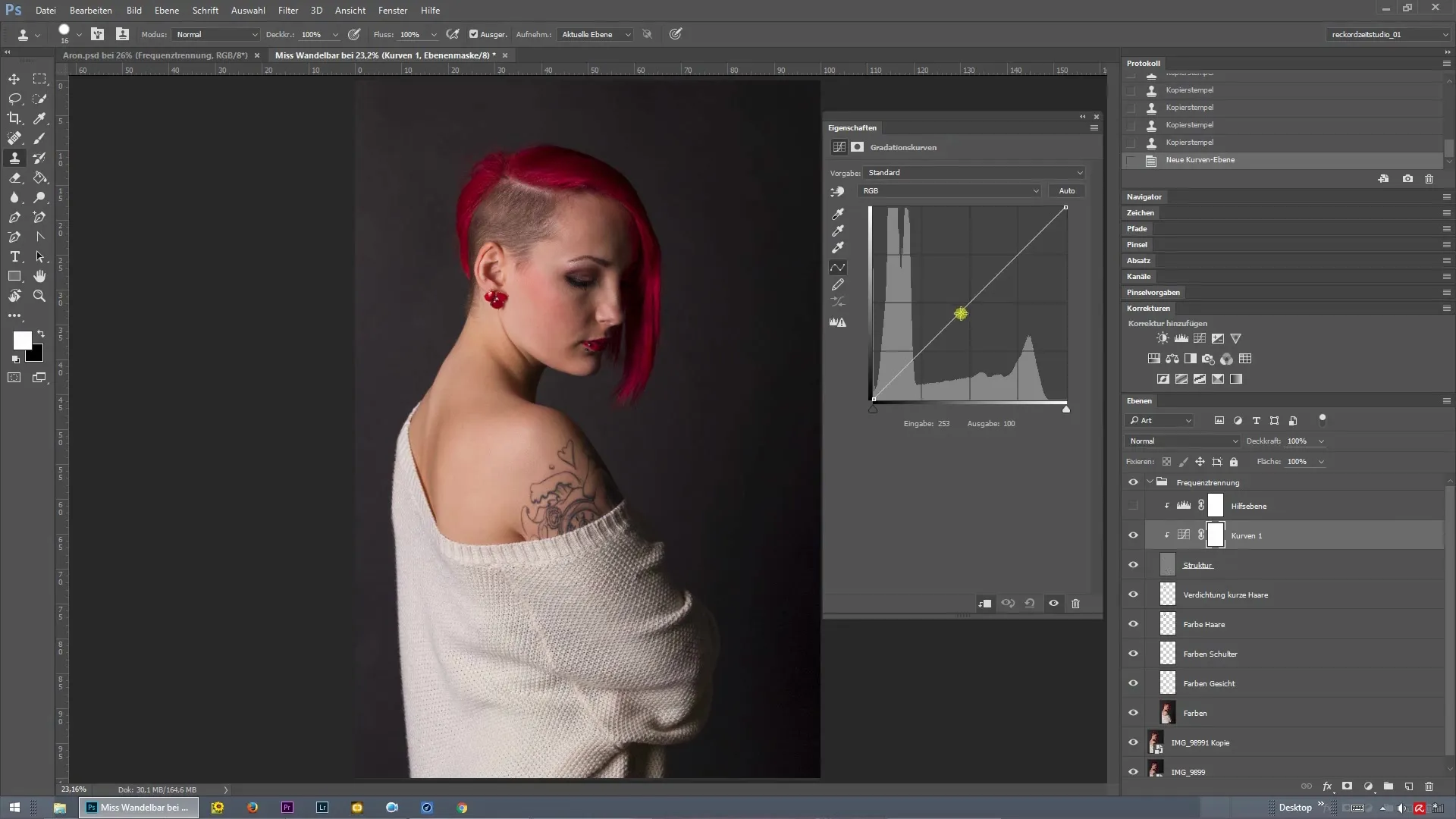
Nu namnger du den första kurvan till „Ljusare“. Se till att du inverterar lager masken med „Ctrl“ och „I“, så att du kan applicera ändringarna målinriktat.
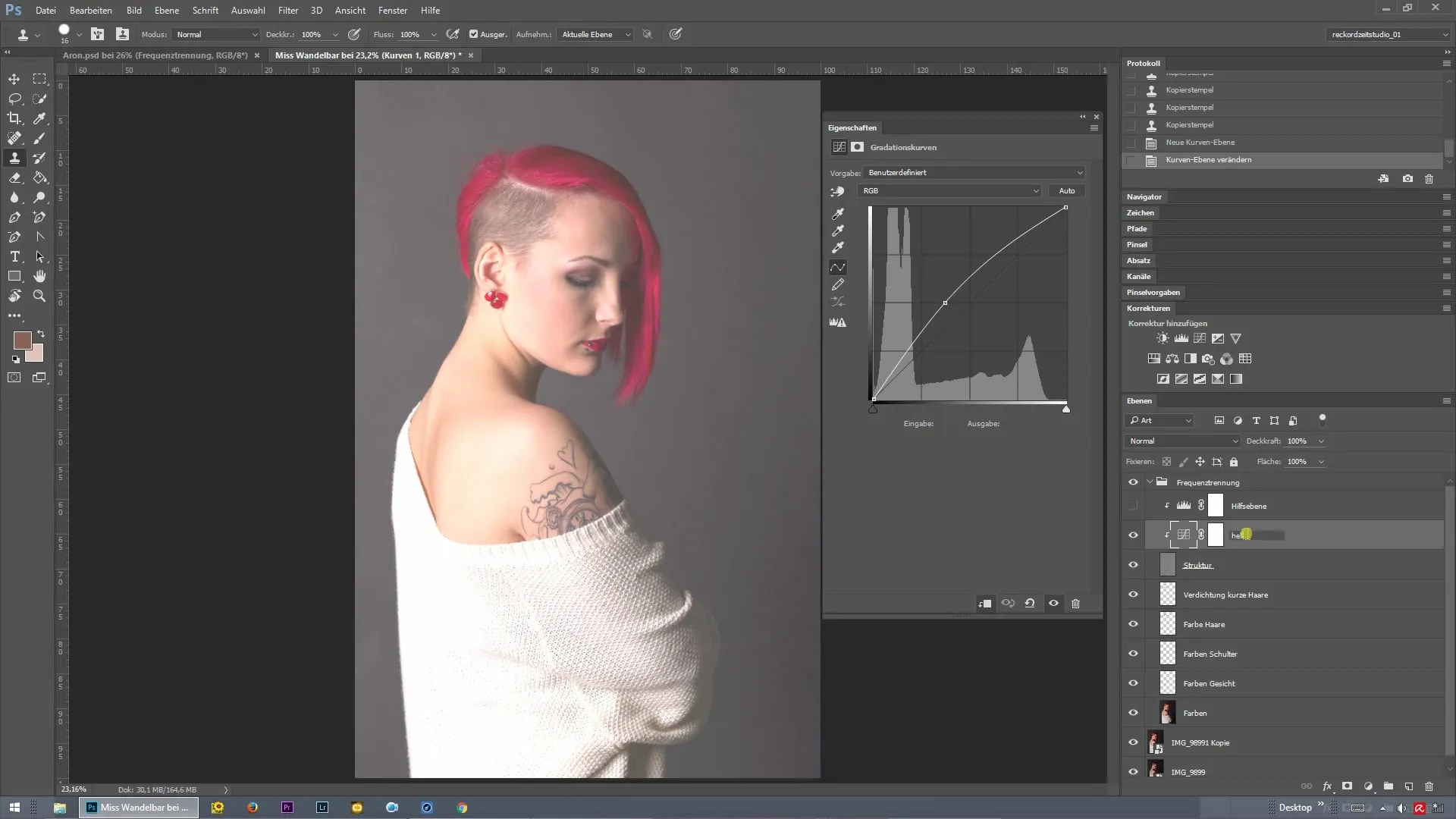
Som nästa steg skapar du en andra gradationskurva som gör bilden mörkare totalt sett. Denna kurva namnges till „Mörkare“. Det är viktigt att också invertera lager masken här, så att effekten endast är synlig där du önskar det.
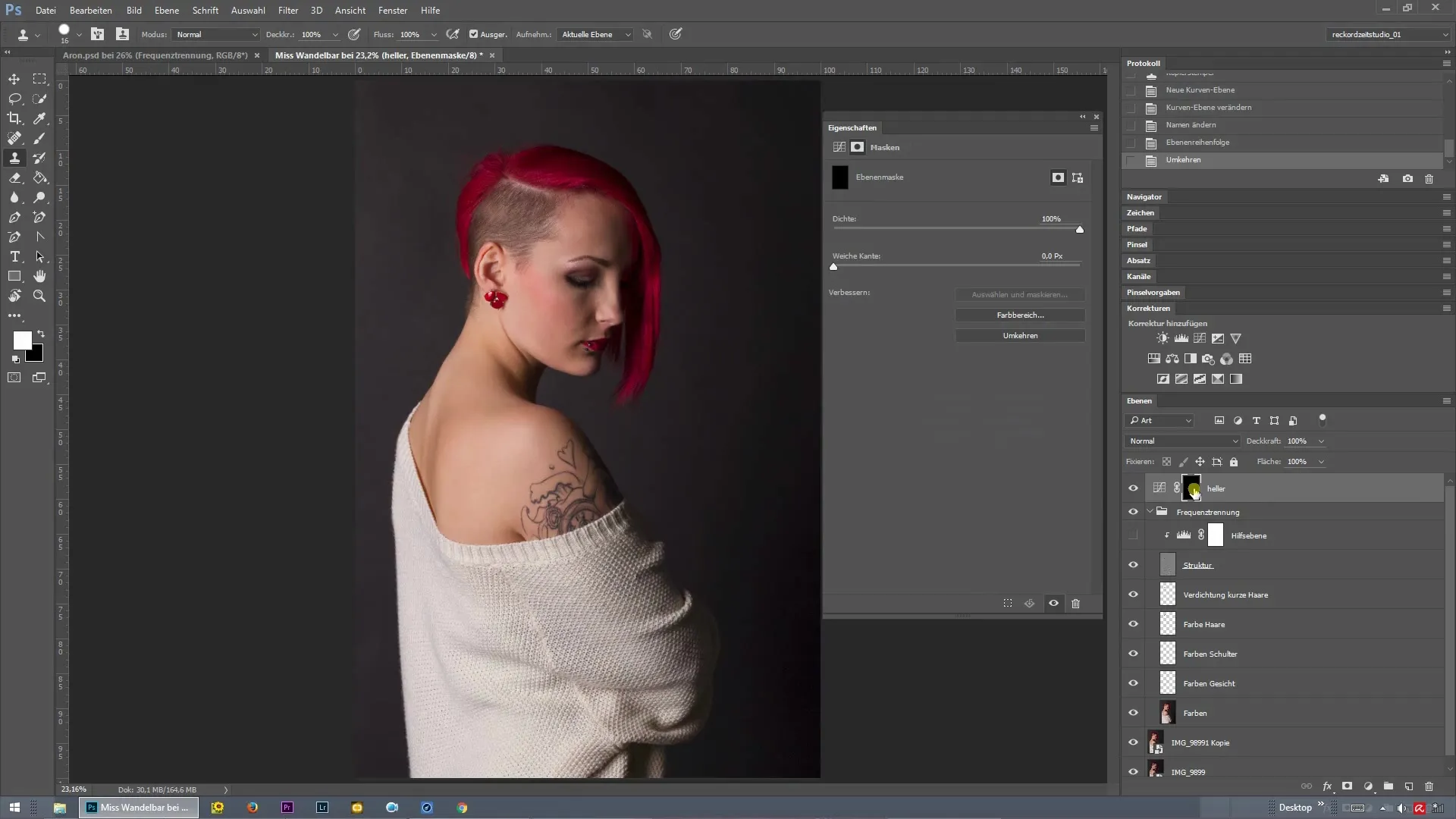
Dölja inställningarna så att endast lager maskerna är synliga. Välj en vit pensel för att specifikt sätta accenter. Med detta kan du lysa upp eller mörka ner vissa bildpunkter.
Börja nu med axeln, som redan verkar vara nästan för starkt framhävd i bilden. Använd Dodge och Burn tekniken för att svagt tona ner eller lyfta axeln. Se till att övergångarna är mjuka och att helhetsintrycket förblir harmoniskt.
För att få mer rundhet i armen, minska penselstorleken och gå över veckarna. Denna teknik kommer att hjälpa till att framhäva djupare skuggor och göra helhetsintrycket mer plastiskt.
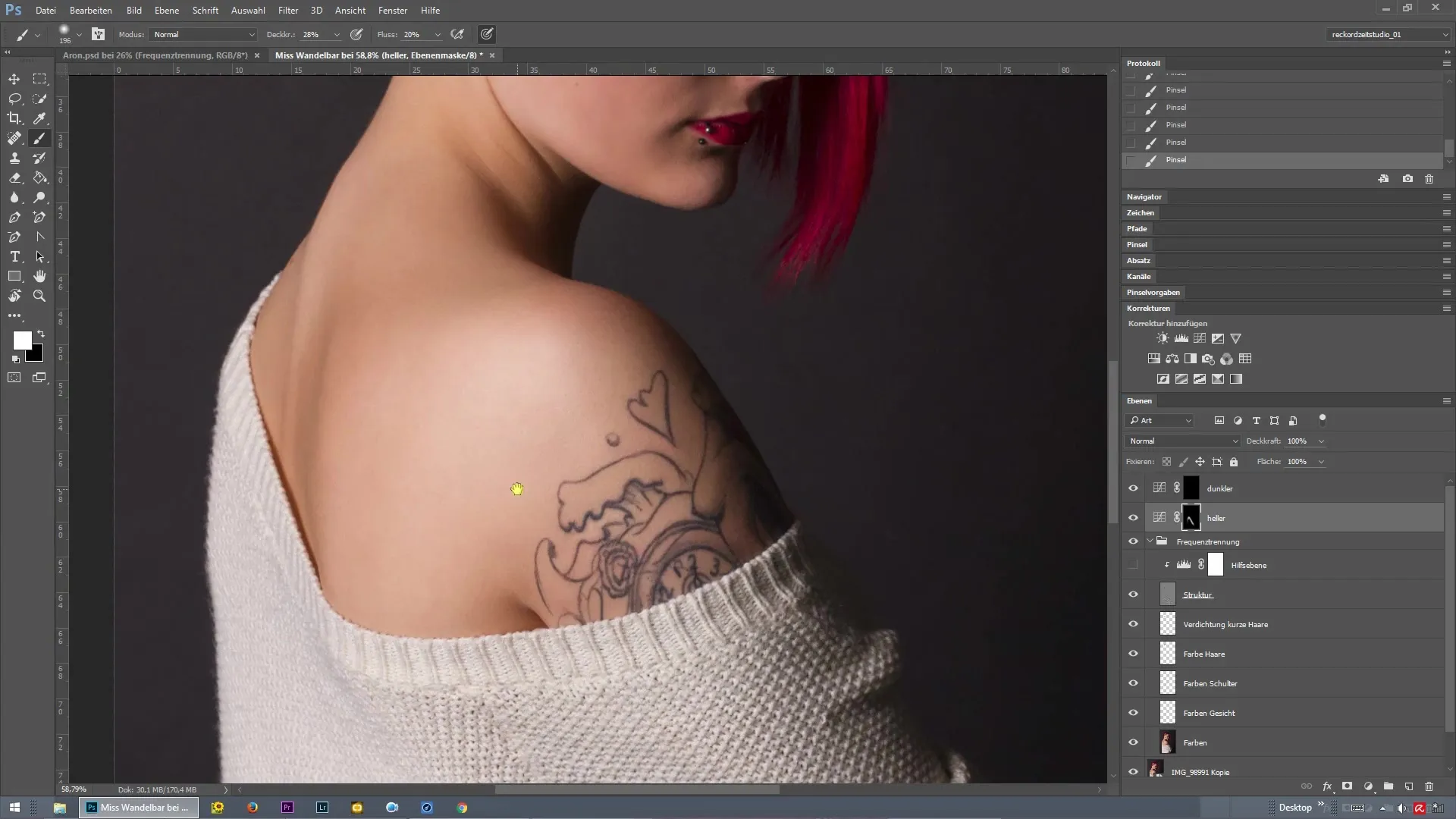
Använd en mindre penselspets för att även skapa mer ljus på veckarna hos din modell. Dessa detaljer kan vara avgörande för hur hela bilden upplevs.
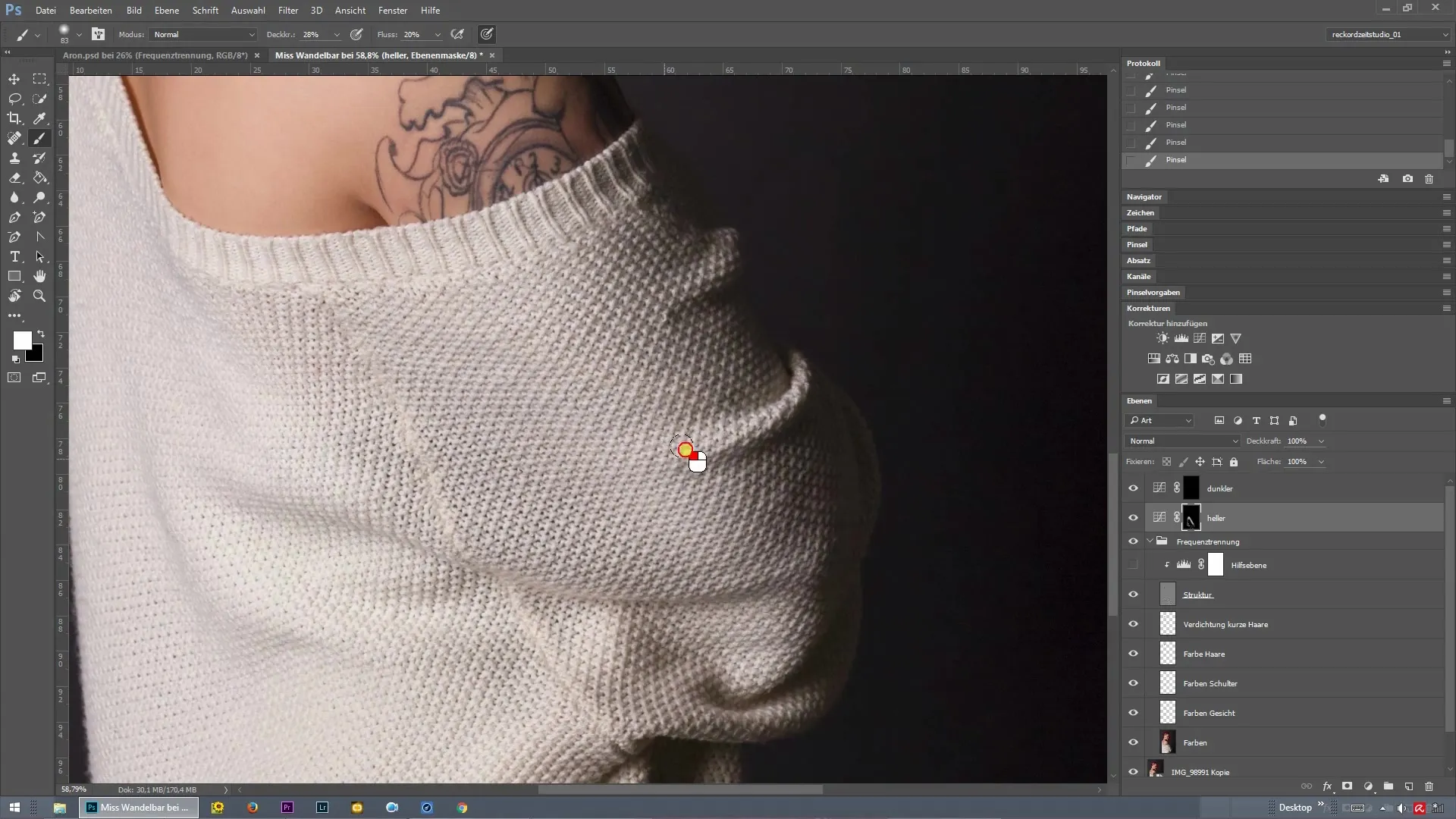
Innan du går vidare till nästa steg, gör en före-och-efter-jämförelse för att kontrollera effekten av dina justeringar. Med dessa få klick kan du effektivt justera kontrasten i bilden och uppnå den önskade effekten.
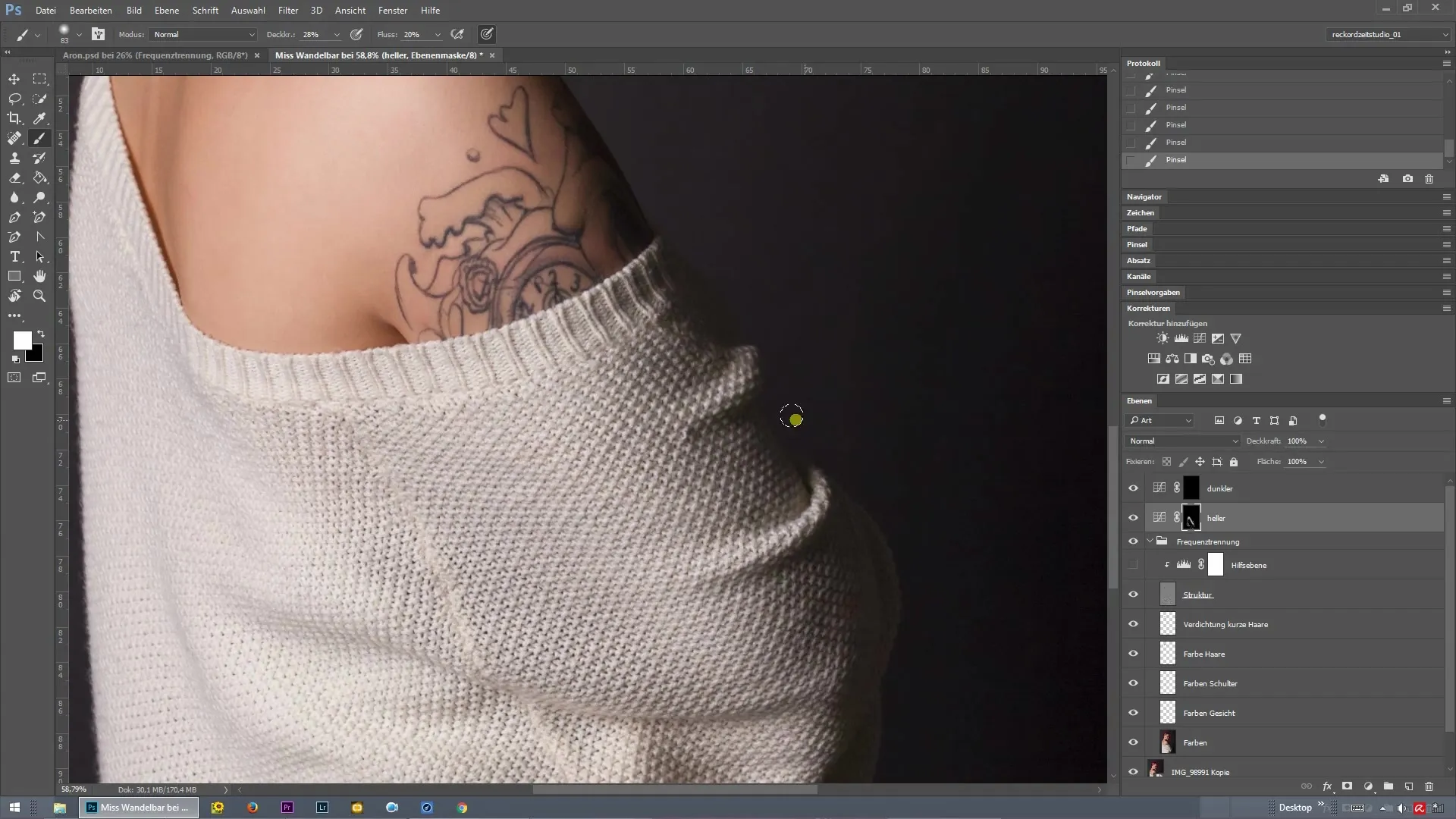
Sammanfattning – Frekvensseparation och Dodge och Burn för imponerande resultat i Photoshop
Kombinationen av gradationskurvor och lager masker är avgörande för att effektivt tillämpa Dodge och Burn tekniken. Genom att specifikt ljusa och mörka vissa områden uppnår du en dimension och plasticitet som framhäver dina bilder.
Vanliga frågor
Vad är frekvensseparation?Frekvensseparation är en retuscheringsteknik som gör det möjligt att separera texturer från färger i en bild för att göra specifika justeringar.
Vad är nyttan med Dodge och Burn?Med Dodge och Burn kan du lysa upp eller mörka ner specifika områden av en bild för att skapa kontraster och dimension.
Hur fungerar användningen av gradationskurvor?Gradationskurvor gör det möjligt för dig att exakt styra ljusstyrka och kontrast i olika tonvärden av en bild.
Vilket verktyg ska jag använda för redigering?Penseln är det viktigaste verktyget för att göra specifika justeringar i dina lager masker. Tänk på storleken på penselspetsen.
Varför är lager masker viktiga?Lager masker gör det möjligt för dig att göra icke-destruktiva justeringar genom att låta dig applicera ändringar endast på valda bildområden.


